如何在 PS5 上播放 Apple Music?在游戏机上播放音乐!
说到游戏机,PS5 是 PlayStation 系列中最好和使用最多的版本之一。使用 PS5 的最好之处在于,你可以在玩游戏时播放自己喜欢的音乐。Apple Music 现已面向 PlayStation 5 游戏机用户推出。对于所有好奇的 Apple Music 订阅者来说,他们迫切想知道详细的操作步骤 如何在 PS5 上播放 Apple Music,让我向你展示完美的利用方法。如果你在 PS5 游戏机上播放 Apple Music 时遇到问题,我还将分享最简单的解决方法。
内容指南 第 1 部分。如何在 PS5 上控制和播放 Apple 音乐?第 2 部分。如何在 PS5 上离线播放 Apple 音乐?第 3 部分。如果 Apple Music 无法在 PS5 上运行,请进行简单修复第4部分。最后的话
第 1 部分。如何在 PS5 上控制和播放 Apple 音乐?
建立 苹果音乐 兼容 5的PlayStation,所有用户都可以继续了解如何在 PS5 上方便地播放 Apple Music。控制音乐也很容易,因为您可以直接使用移动设备来完成。但在您这样做之前,必须先遵循一些步骤,才能在 PS5 上完全设置您的音乐应用程序。以下是如何做到这一点。
步骤1: 打开你的 PS5。在欢迎界面,找到“所有应用程序”的图标,然后单击它。
步骤2: 从可用应用程序列表中选择 Apple Music,然后点击“下载”以在 PS5 上启动该应用程序。

步骤3: 点击“登录”按钮,提供您的 Apple Music 帐户凭据。之后,您就可以选择要播放的收藏中的任何音乐。
有关在 PS5 上玩游戏时播放 Apple Music 的具体背景音乐播放过程,请查看以下步骤。
步骤1: 在选择要在 PS5 上玩的游戏之前,请先打开 Apple Music 应用。或者,只需选择无线控制器上的 PS 按钮即可查看控制中心菜单。之后,点击此处的音乐按钮。
步骤2: 然后开始选择您喜欢的歌曲在背景中播放。

第 2 部分。如何在 PS5 上离线播放 Apple 音乐?
上述有关如何在 PS5 上播放 Apple Music 的步骤确实是一种非常简单但有效的方法,可以让您在 PS5 上欣赏您喜爱的 Apple Music。但是,如果您的连接突然变坏,或者您的订阅突然到期,这可能不起作用。幸运的是,还有一种可靠的方法可以在 PS5 上播放 Apple Music。PlayStation 5 控制台还可以播放磁盘和 USB 驱动器中的视频和音乐,因此您可以将音乐从 Apple Music 下载到 USB。
但是,从 Apple Music 下载的文件受 DRM(数字版权管理)保护,只有授权设备才能播放内容。对于您可能使用的工具,您可以考虑 AMusicSoft 苹果音乐转换器。Apple Music DRM 删除是 AMusicSoft 的技能之一。这个应用程序也很有前途,特别是在转换和下载过程方面。此工具支持的格式在大多数设备上都可以访问,这让您更容易寻找流式传输时要使用的设备。AMusicSoft 支持的格式包括 MP3、WAV、AAC、FLAC、AC3 和 M4A。因此,您可以在 PS4、PS5、Alexa、Roku TV、Xbox One 和更多媒体设备上欣赏 Apple Music 歌曲。即使 歌曲从 Apple Music 中消失,您可以立即从本地文件夹恢复它们。如何在 PS5 上离线播放 Apple Music?请按照以下步骤操作:
步骤 1。 要开始此过程,您应该先下载该应用程序。打开浏览器并导航到 AMusicSoft 网站。从这里,选择 Apple Music Converter 下的下载按钮。应用程序下载完成后,您应该继续安装过程。
步骤 2。 现在,通过将音乐文件拖放到程序的主界面来添加要备份的音乐文件。

步骤 3。 然后现在选择您要用于转换的任何格式。 还必须选择输出文件夹。 您还可以调整转换设置以达到您想要的结果。

步骤 4。 如果完成,请选择下方的转换按钮,然后等待整个过程完成。

步骤 5。 如何在 PS5 上离线播放 Apple Music?下载完成后,请单击“完成”图标查看它们。您可以将这些下载的 Apple Music 歌曲放在 USB 驱动器上。然后您需要从 PlayStation Store 下载媒体播放器。
步骤 6。 现在,将 USB 驱动器连接到 PS5 主机,然后在控制中心中选择“音乐”。向下滚动到最后一部分,称为“音乐源”。在列表中,选择带有音乐的 USB 驱动器,您将看到其中所有受支持的音频文件的列表。您可以选择其中任何一个来开始播放外部驱动器中的音乐。您还可以在收听 USB 驱动器中的音频的同时开始游戏。

第 3 部分。如果 Apple Music 无法在 PS5 上运行,请进行简单修复
完成如何在 PS5 上播放 Apple Music 的完整步骤后,您可以随时播放自己喜欢的音乐。虽然这是一个非常简单和流畅的过程,但在某些情况下它突然不起作用。如果您遇到这种情况,请查看下面的快速修复方法。
检查您的 Apple Music 订阅
要继续,您必须拥有有效的 Apple Music 订阅。因此,如果您不确定这一点,您可以随时在设备设置中进行检查。
你可能感兴趣: 如何检查我的 Apple Music 订阅?
在 PS5 上获取最新的 Apple Music 应用
建议在 PS5 上播放音乐时使用最新版本的 Apple Music 应用程序。
检查 PS5 系统更新
除了音乐应用程序之外,您还应该更新 PS5 的操作系统以获取最新的特性和功能。
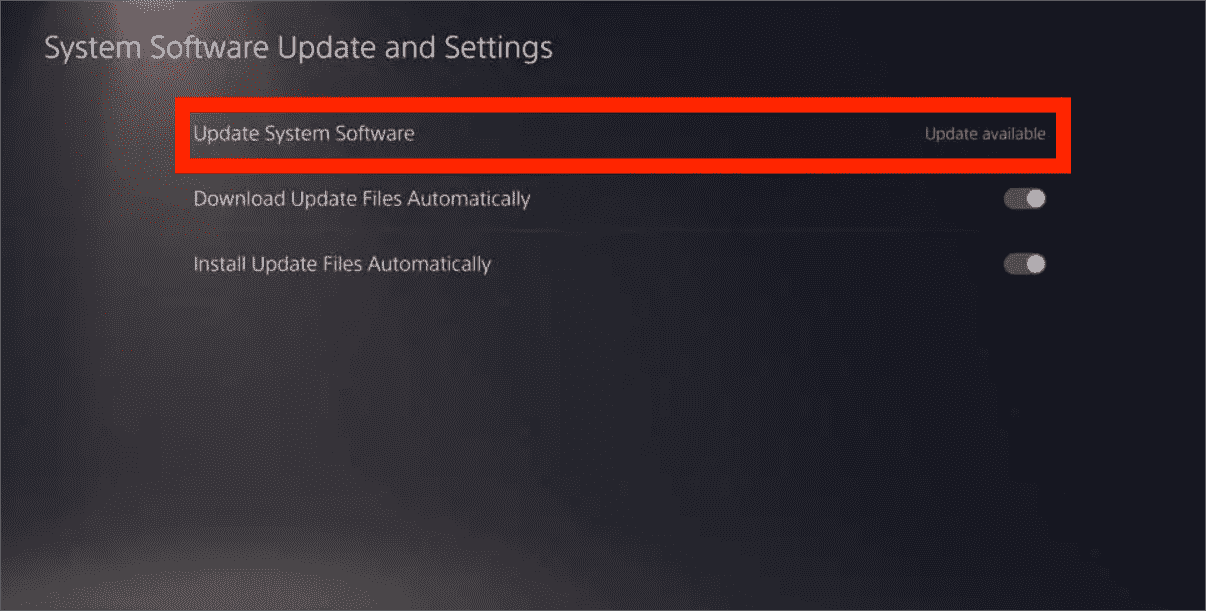
在 PS5 上删除并重新安装 Apple Music App
解决此问题的另一种方法是删除当前安装的 Apple Music 应用程序,然后在删除几分钟后再次重新安装。
取消链接并重新链接 Apple Music App
您也可以考虑退出 Apple Music 帐户并重新登录。这样,就可以在游戏机的系统上重新链接该应用程序。
第4部分。最后的话
值得庆幸的是,与其他 PlayStation 游戏机不同,Apple Music 应用程序恰好可以在 PS5 上完全运行,从而能够在游戏时直接选择和播放音乐。但值得一提的是,这种在 PS5 上直接播放 Apple Music 的方法仅适用于订阅该服务的用户。如果你没有订阅,那么你可以切换到使用第二种方法,即使用 AMusicSoft 苹果音乐转换器 并将文件下载为可访问的格式,例如 MP3。这样,您还可以使用 USB 闪存盘等在 PS5 上播放 Apple Music。
人们也读
Robert Fabry 是一位热心的博主,也是一位热衷于技术的爱好者,也许他可以通过分享一些技巧来感染你。他还热爱音乐,并曾为 AMusicSoft 撰写过有关这些主题的文章。